对于这种中间件我之前比较依赖于docker去一键化部署,避免这种繁琐的步骤,但是现在国内访问docker需要vpn才可以,所以不得不把rocketMq安装到自己电脑里,今天带着大家一起安装一下
1.官网下载压缩包并解压
1.打开 RocketMQ 的官方网站,找到下载页面。


2.我们直接下载最新版本的压缩包

3.解压缩

2.安装 RocketMQ
1.修改 JVM 参数
打开 runserver.sh 和 runbroker.sh 文件,这两个文件通常位于 bin 目录下,修改以下 JVM 参数,确保 RocketMQ 可以在你当前环境下正常运行:
shell
vim bin/runserver.sh
vim bin/runbroker.sh在这两个文件中,找到类似如下的 JVM 参数配置,并根据你的需求进行修改:
shell
JAVA_OPT="${JAVA_OPT} -server -Xms4g -Xmx4g -Xmn2g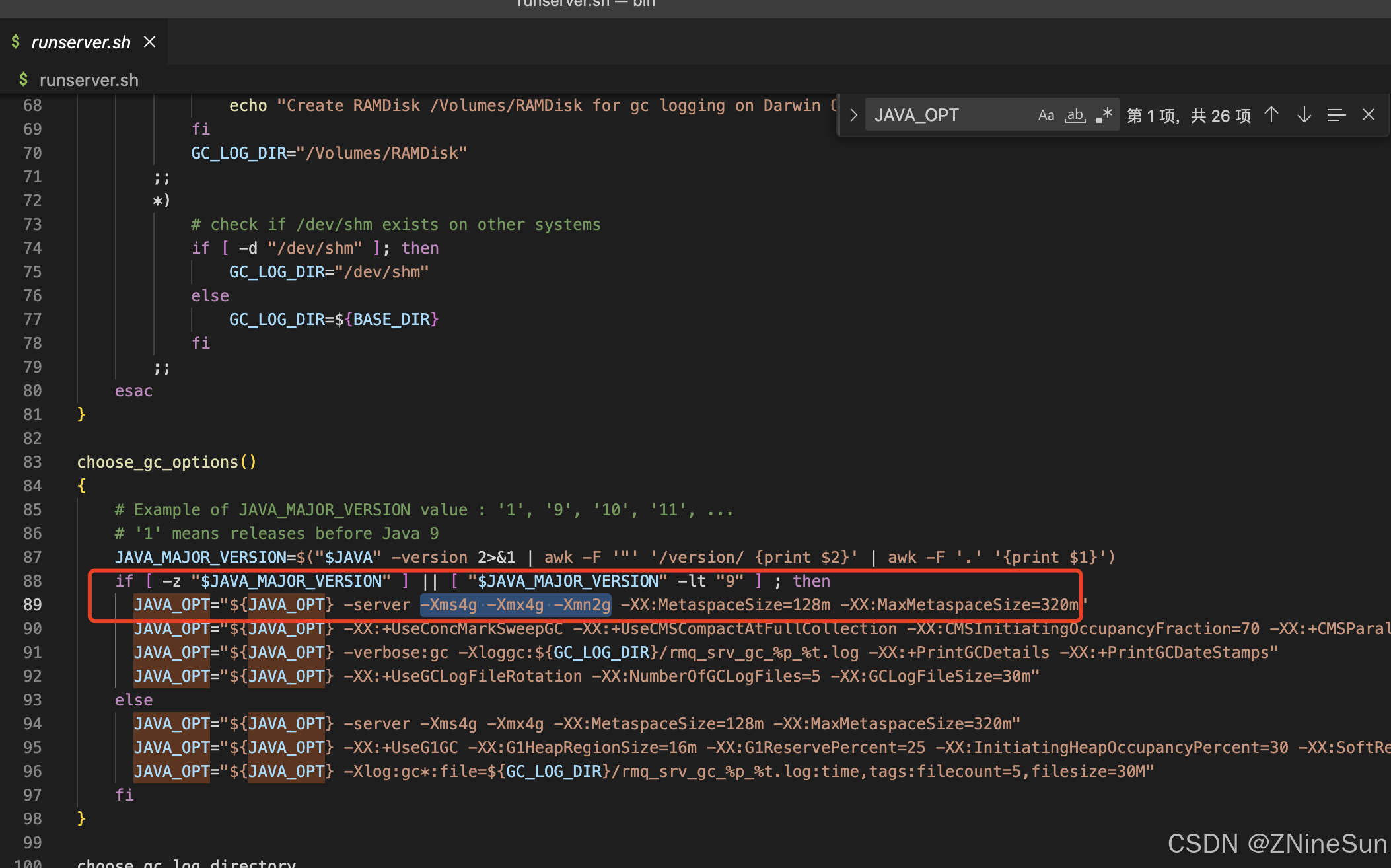
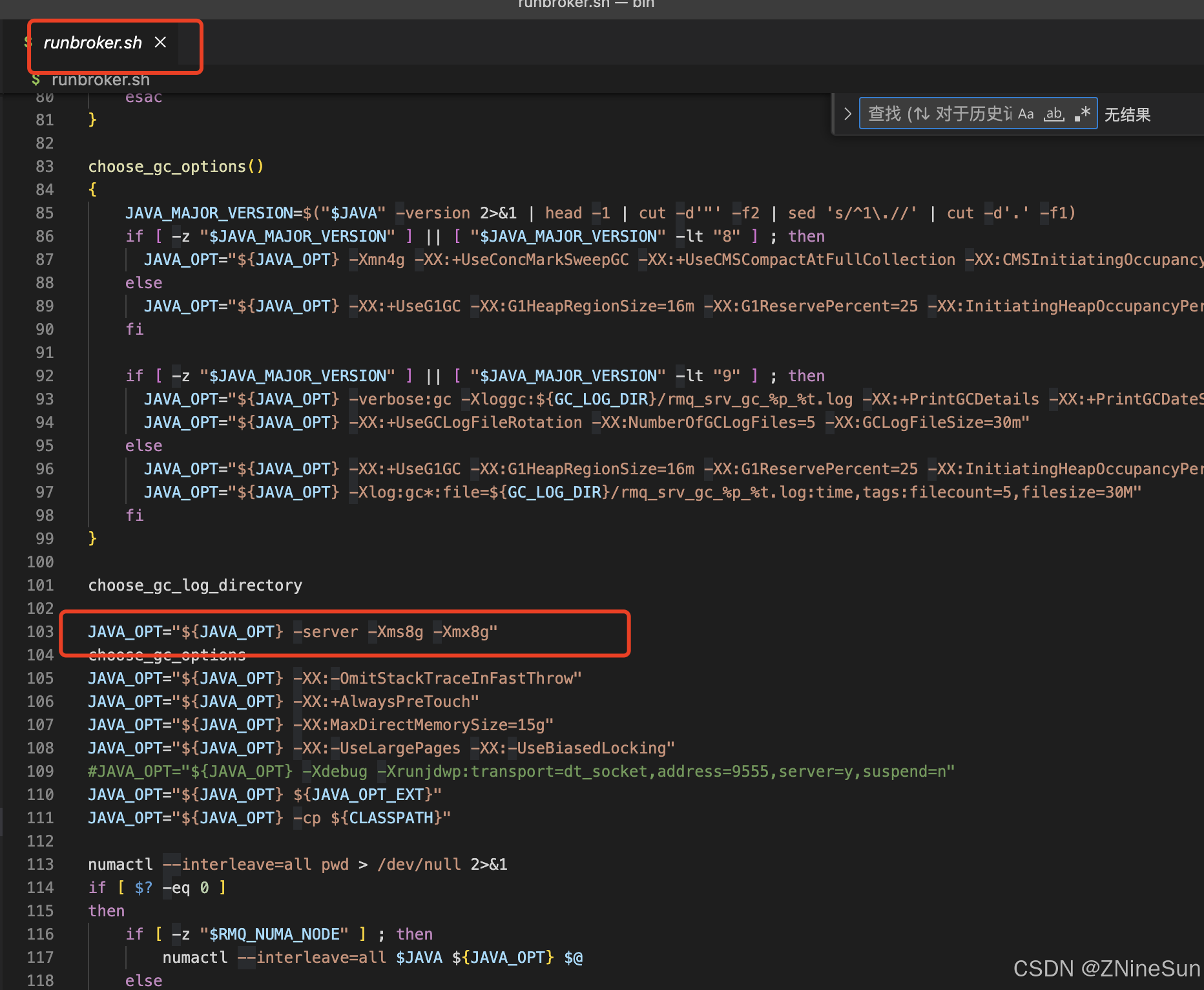
可以按照自己的需求来,或者不更改也可以
3.启动(关闭)RocketMq NameServer
3.1 启动
进入 bin 目录并启动 Name Server:
shell
nohup sh mqnamesrv >nameser.log 2>&1 &通过以下命令查看日志,确认 Name Server 启动成功:
shell
cat nohup.out
如果提示端口被占用你可以通过kill掉9876对应进程的pid
首先通过lsof找出占用特定端口的进程PID
shell
lsof -i :<port> | grep LISTEN然后从输出中找到你想要终止的进程的PID,并通过kill命令结束该进程

如果你没有安装lsof,macOS系统默认不包含这个工具,但你可以通过Homebrew等包管理器来安装它。如果你还没有安装Homebrew,可以通过以下命令安装:
shell
/bin/bash -c "$(curl -fsSL https://raw.githubusercontent.com/Homebrew/install/main/install.sh)"然后使用Homebrew安装lsof:
shell
brew install lsof3.2 关闭
使用mqshutdown命令可以安全且正确地关闭服务,确保资源和日志记录关闭 Name Server:
shell
sh mqshutdown namesrv
当然你也可以强制的实用kill去关闭进程:
shell
jps
kill <pid>4. 启动(关闭)broker
4.1 修改 broker 配置文件
shell
vim ~/.zshrc
export NAMESRV_ADDR='localhost:9876'
# 刷新生效
source ~/.zshrc
# 测试是否生效
echo $NAMESRV_ADDR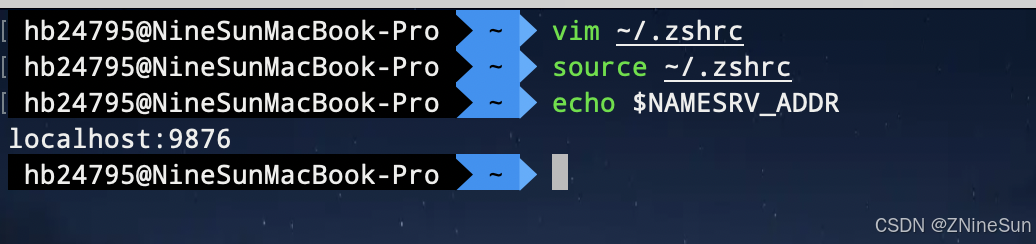
4.2 修改broker 配置文件,允许自动创建 topic
注意:在正式线上环境中应禁止该项,改为申请审批去新增或删除topic
本章为了方便测试,所以先改为允许自动创建topic

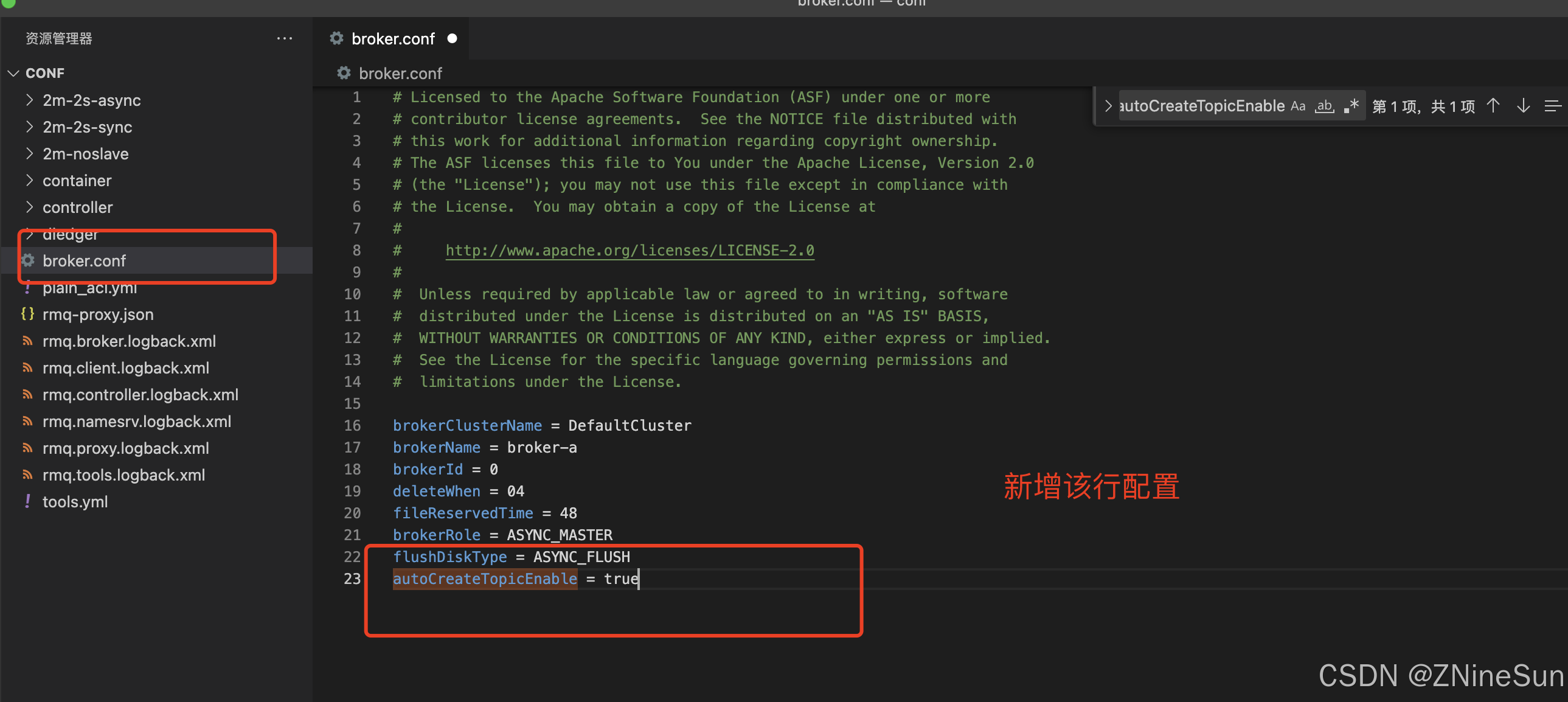
4.3 启动Broker
shell
nohup sh mqbroker >broker.log 2>&1 &你可以通过以下命令查看日志,确认 Broker 启动成功:
shell
tail -f ~/logs/rocketmqlogs/broker.log也可以查找我们打印的指定目录:
shell
cat broker.log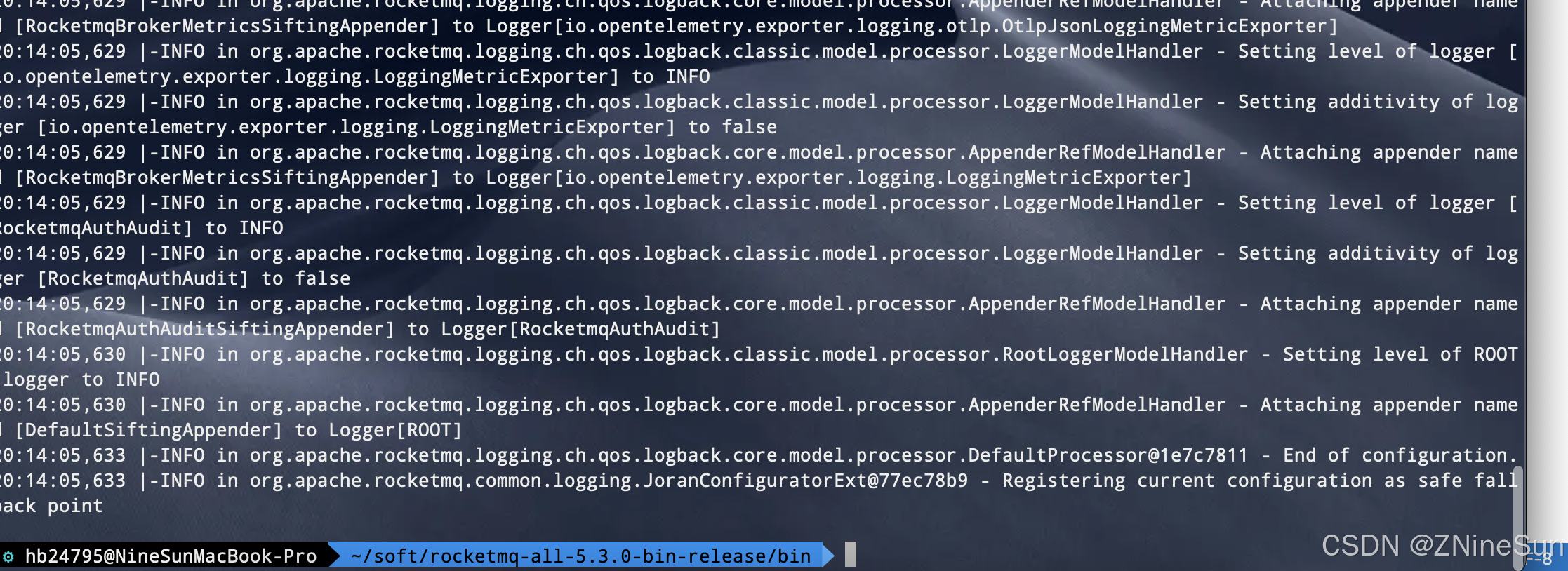
4.4 关闭broker
在bin目录下执行指令:
shell
sh mqshutdown broker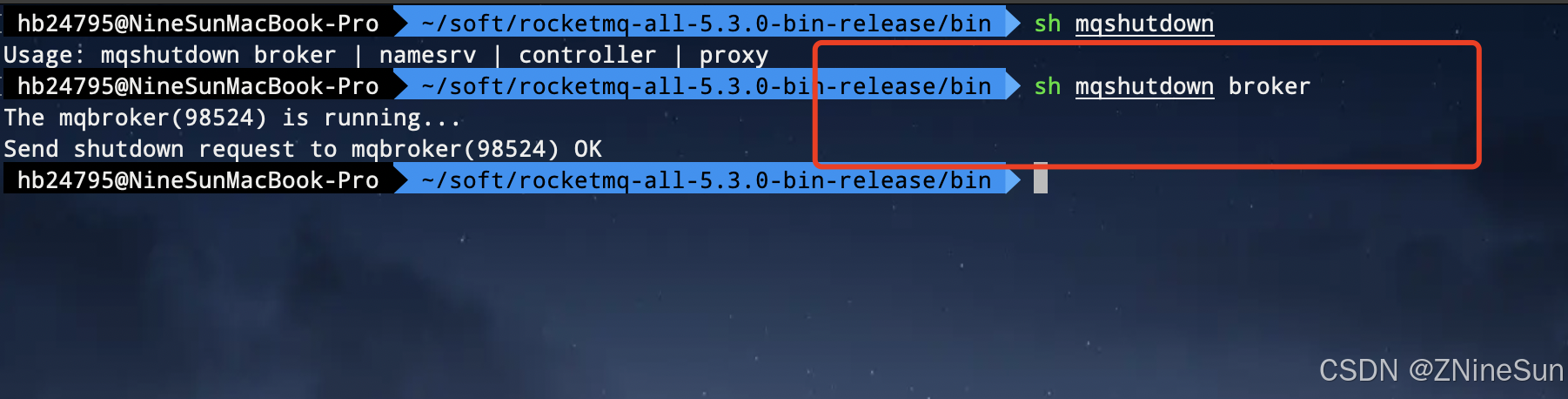
5.安装 RocketMQ Dashboard 可视化
5.1 下载安装包
1.打开 RocketMQ Dashboard 的官方网站或其 GitHub 仓库,找到下载页面。

2.下载最新版本的 RocketMQ Dashboard 压缩包,并将解压
5.2 将应用编译为可运行的 jar 包
1.进入解压后的目录,并执行以下命令进行打包:
shell
mvn clean package -Dmaven.test.skip=true当然你也可以把他当做一个SpringBoot应用使用idea打开

打包完成后在target目录下会生成相应的jar包

在target目录下执行以下命令:
shell
nohup java -jar rocketmq-dashboard-1.0.0.jar >msg.log 2>&1 &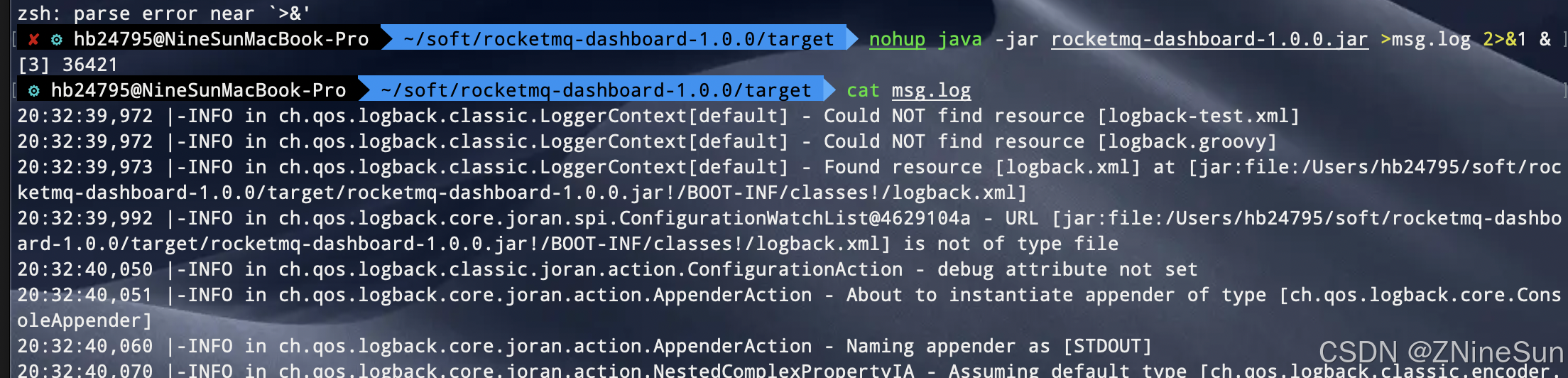
5.3 关闭dashborad
和上面关闭9876端口一样,使用lsof指令
shell
lsof -i :8080 | grep LISTEN
kill 36421(pid)
至此rocketMq就全部安装完成了
